Viktigt
Översättning är en gemenskapsinsats du kan gå med i. Den här sidan är för närvarande översatt till 100.00%.
6.3. Lektion: Nätverksanalys
Att beräkna det kortaste avståndet mellan två punkter är en vanlig GIS-uppgift. Verktyg för detta finns i Processing Toolbox.
Målet för den här lektionen: lära sig att använda Nätverksanalys-algoritmer.
6.3.1. ★☆☆ Följ med: Verktyg och data
Du kan hitta alla algoritmer för nätverksanalys i menyn . Du kan se att det finns många verktyg tillgängliga:
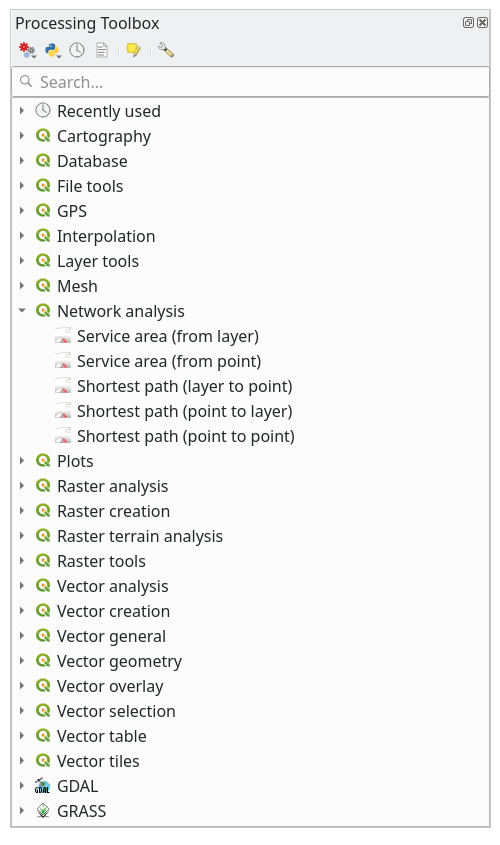
Öppna projektet exercise_data/network_analysis/network.qgz. Den innehåller två lager:
network_pointsnetwork_lines
Lagret network_lines har redan en stil som hjälper till att förstå vägnätet.
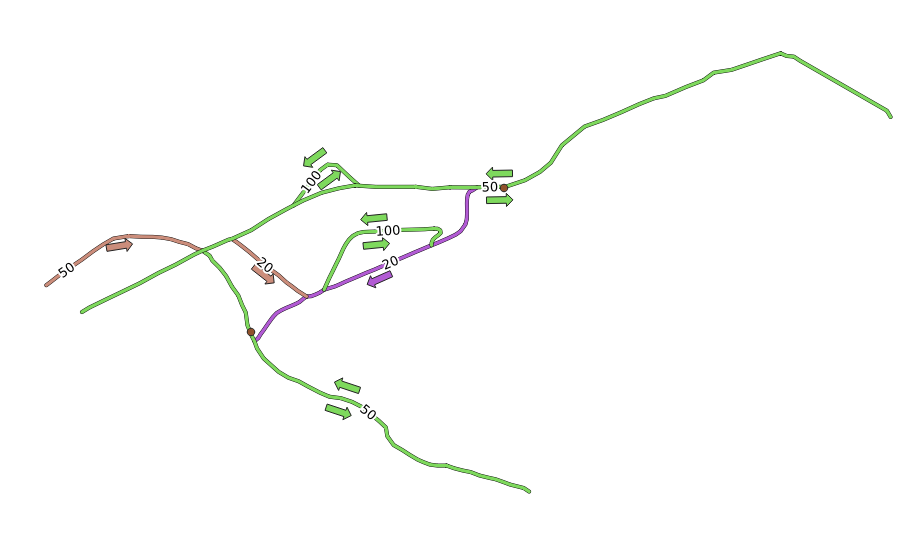
Verktygen för kortaste väg ger möjlighet att beräkna antingen den kortaste eller den snabbaste vägen mellan två punkter i ett nätverk, givet:
start- och slutpunkter markerade på kartan
startpunkt väljs på kartan och slutpunkter hämtas från ett punktlager
startpunkter hämtas från ett punktlager och slutpunkt väljs på kartan
Låt oss börja.
6.3.2. ★☆☆ Beräkna den kortaste vägen (punkt till punkt)
Med kan du beräkna det kortaste avståndet mellan två manuellt valda punkter på kartan.
I det här exemplet ska vi beräkna den kortaste (inte snabbaste) vägen mellan två punkter.
Öppna Kortaste vägen (punkt till punkt)-algoritmen
Välj network_lines för Vektorlager som representerar nätverk
Använd
Shortestför Stigtyp att beräkna`Använd dessa två punkter som start- och slutpunkter för analysen:
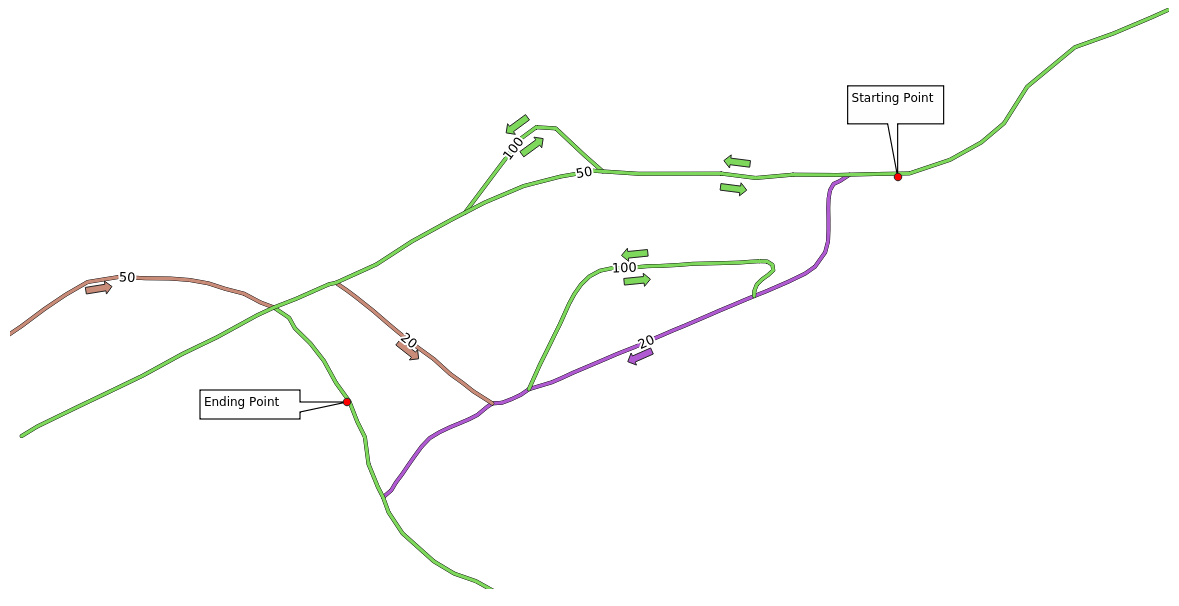
Klicka på knappen … bredvid Startpunkt (x, y) och välj den plats som är märkt med
Startpunkti bilden. Aktivera snäppningsalternativen för ett exakt val. Koordinaterna för den klickade punkten läggs till.Gör samma sak, men välj den plats som är märkt med
Ending pointför Slutpunkt (x, y)Klicka på knappen Run:

Ett nytt linjelager skapas som representerar den kortaste vägen mellan de valda punkterna. Avmarkera lagret
network_linesför att se resultatet bättre: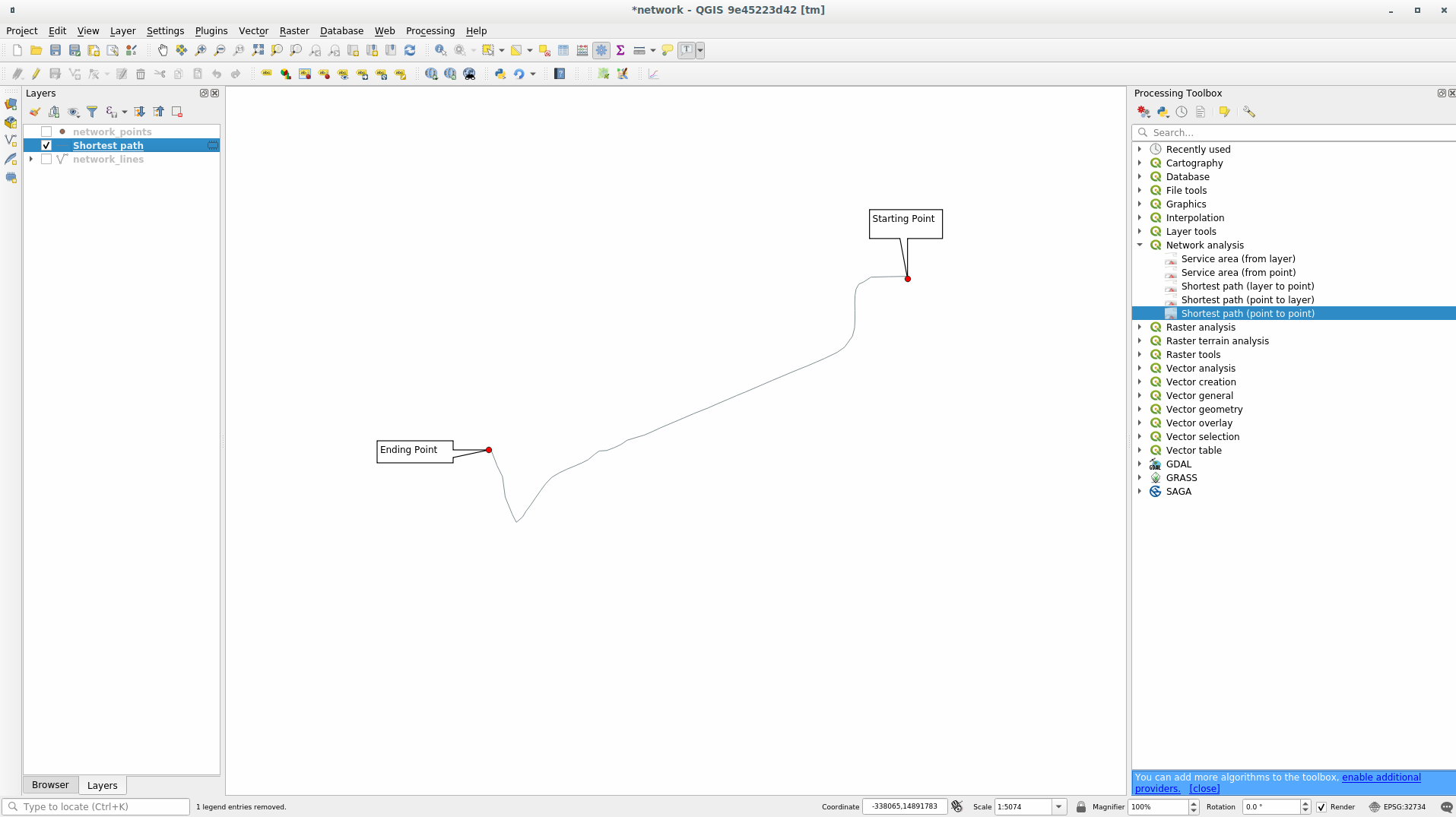
Öppna attributtabellen för utdatalagret. Den innehåller tre fält som representerar koordinaterna för start- och slutpunkterna samt kostnaden.
Vi valde
Kortastesom Stigtyp att beräkna`, så kostnaden representerar avståndet, i lagerenheter, mellan de två platserna.I vårt fall är det kortaste avståndet mellan de valda punkterna cirka
1000meter: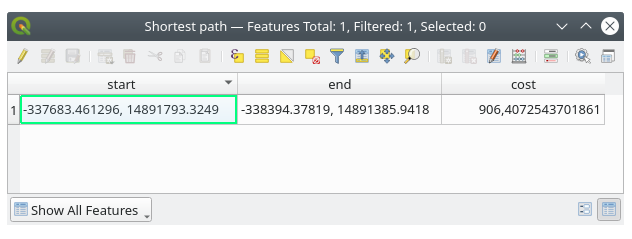
Nu när du vet hur du ska använda verktyget kan du testa andra platser.
6.3.3. ★★☆ Prova själv: Snabbaste vägen
Med samma data som i föregående övning, försök att beräkna den snabbaste vägen mellan de två punkterna.
Hur lång tid behöver du för att ta dig från start till slutpunkt?
Svar
Öppna och fyll i dialogen som:
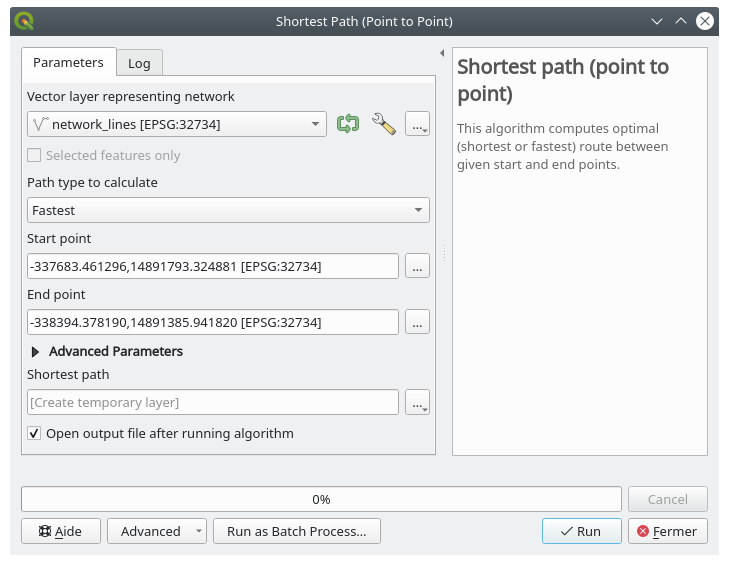
Kontrollera att Sökvägstyp att beräkna är
Snabbast.Klicka på Run och stäng dialogrutan.
Öppna nu attributtabellen för utdatalagret. Fältet cost innehåller restiden mellan de två punkterna (som en bråkdel av timmar):
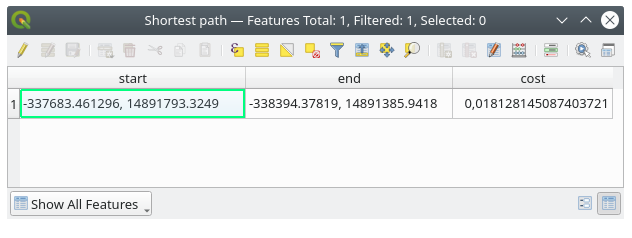
6.3.4. ★★☆ Följ med: Avancerade alternativ
Låt oss utforska några fler alternativ i verktygen för nätverksanalys. I förra övningen beräknade vi den snabbaste vägen mellan två punkter. Som du kan föreställa dig beror tiden på resans hastighet.
Vi kommer att använda samma lager och start- och slutpunkter som i de tidigare övningarna.
Öppna Kortaste vägen (punkt till punkt)-algoritmen
Fyll i Input layer, Startpunkt (x, y) och Slutpunkt (x, y) som vi gjorde tidigare
Välj
Fastestsom Stigtyp att beräkna`Öppna menyn Avancerad parameter
Ändra Förvalshastighet (km/h) från standardvärdet
50till4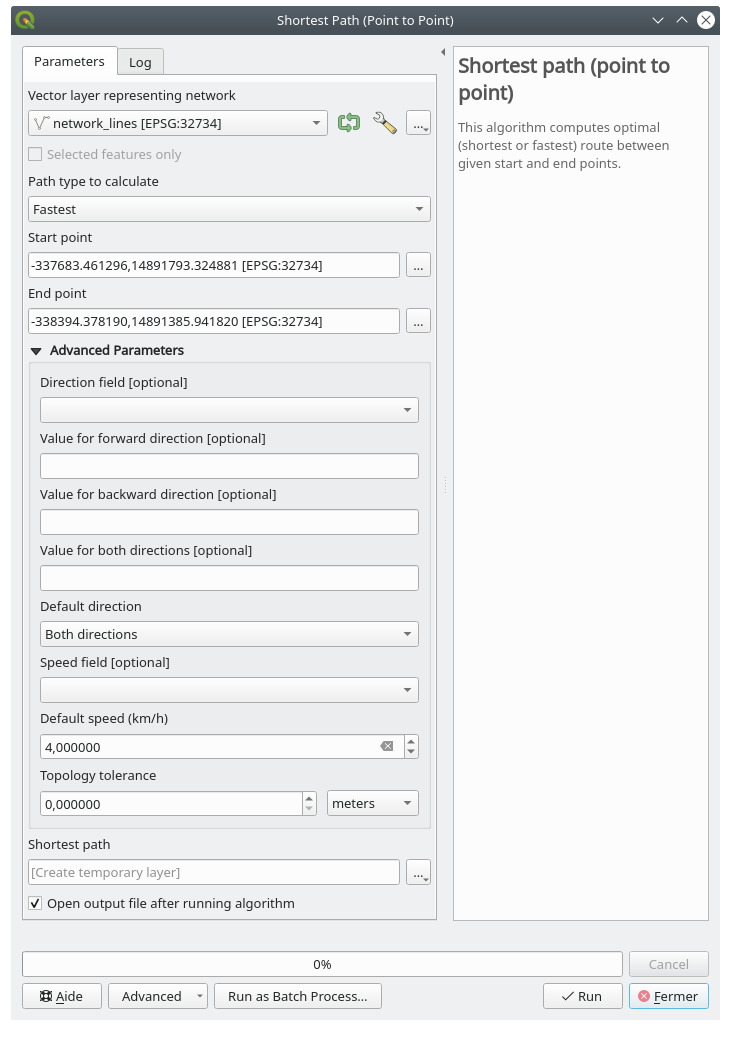
Klicka på Run
När algoritmen är klar stänger du dialogrutan och öppnar attributtabellen för utdatalagret.
Fältet cost innehåller värdet enligt den hastighetsparameter du har valt. Vi kan konvertera cost-fältet från timmar med bråkdelar till de mer lättlästa minuter-värdena.
Lägg till ett nytt fält för att lagra sökvägskostnaden i minuter.
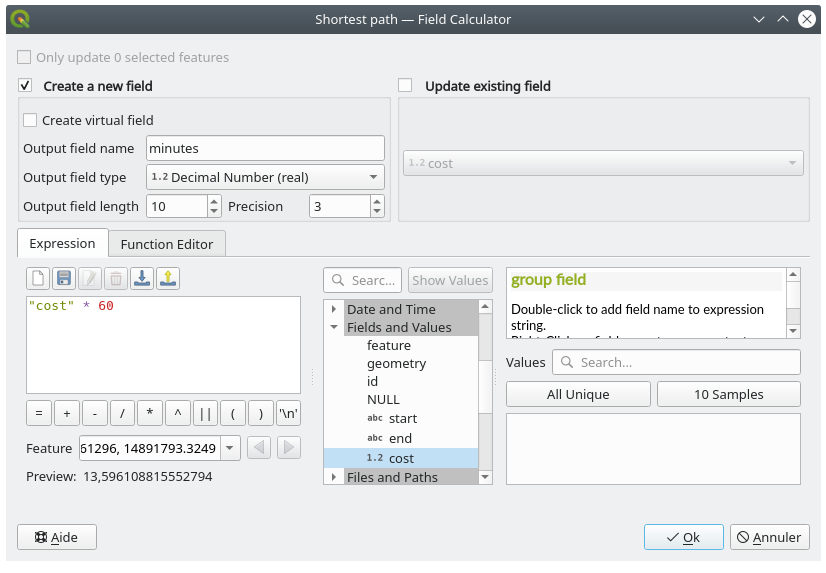
Nu är det klart! Nu vet du hur många minuter det tar att ta sig från en punkt till en annan om hela nätverket har en hastighet på ”4 km/h”.
6.3.5. ★★★★ Kortaste vägen med hastighetsbegränsning
Verktygslådan för nätverksanalys har andra intressanta alternativ. Titta på följande karta:
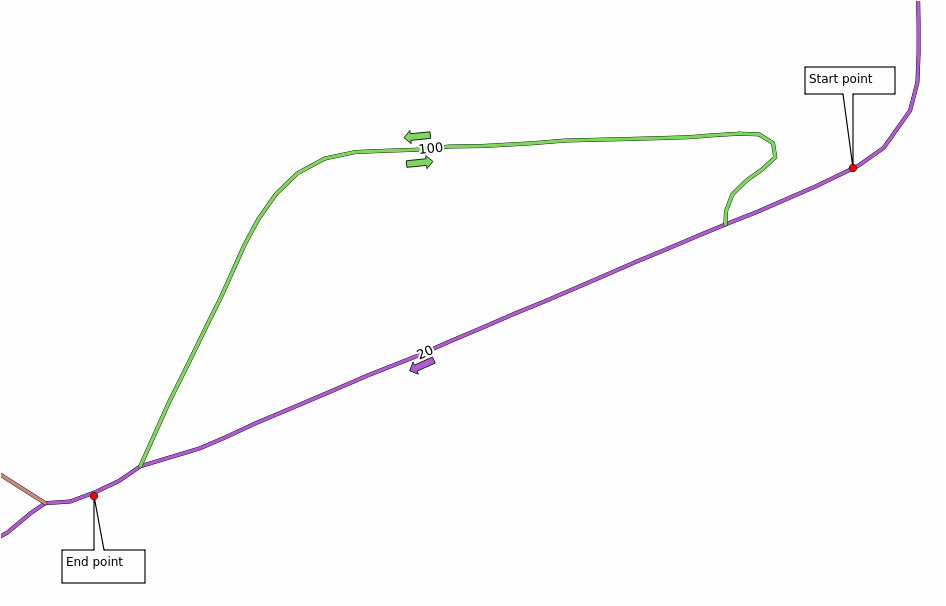
skulle vi vilja veta den snabbaste vägen med hänsyn till hastighetsgränserna för varje väg (etiketterna representerar hastighetsgränserna i km/h). Den kortaste vägen utan att ta hänsyn till hastighetsbegränsningarna skulle naturligtvis vara den lila vägen. Men på den vägen är hastighetsgränsen 20 km/h, medan man på den gröna vägen får köra i 100 km/h!
Precis som i den första övningen använder vi och väljer manuellt start- och slutpunkterna.
Öppna -algoritmen
Välj network_lines för parametern Vektorlager som representerar nätverk
Välj
Fastestsom Stigtyp att beräkna`Välj Startpunkt (x, y) och Slutpunkt (x, y) som vi gjorde tidigare
Öppna menyn Avancerade parametrar
Välj fältet speed som parameter för Speed Field. Med detta alternativ kommer algoritmen att ta hänsyn till hastighetsgränserna för varje väg.
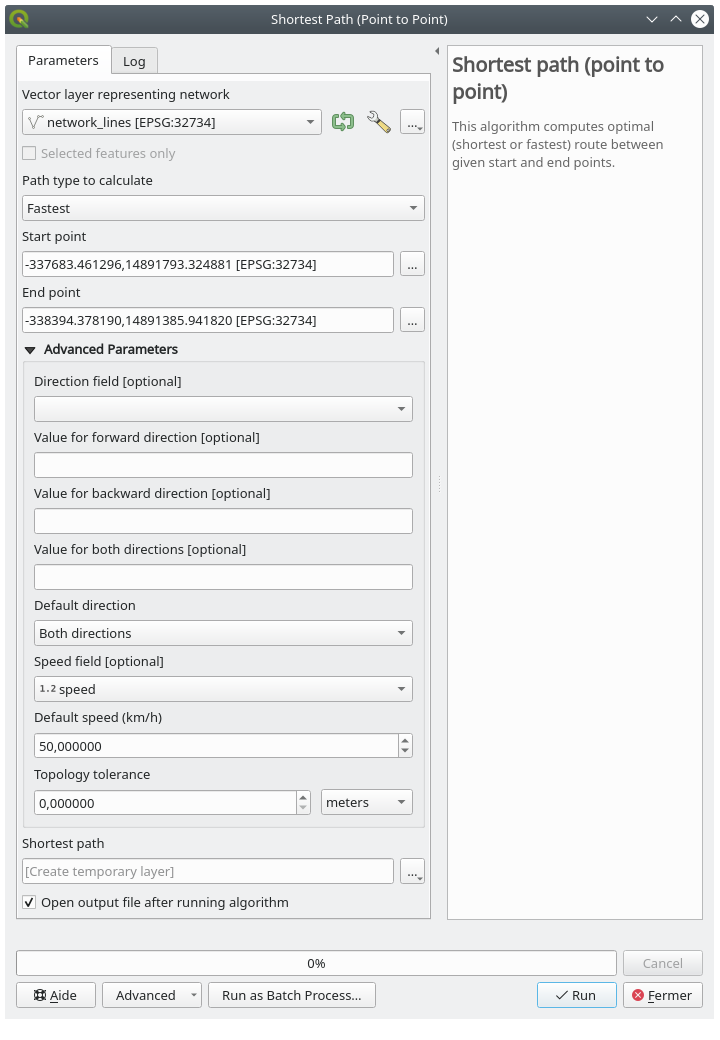
Klicka på Run-knappen
Stäng av
network_lines-lagret för att bättre se resultatet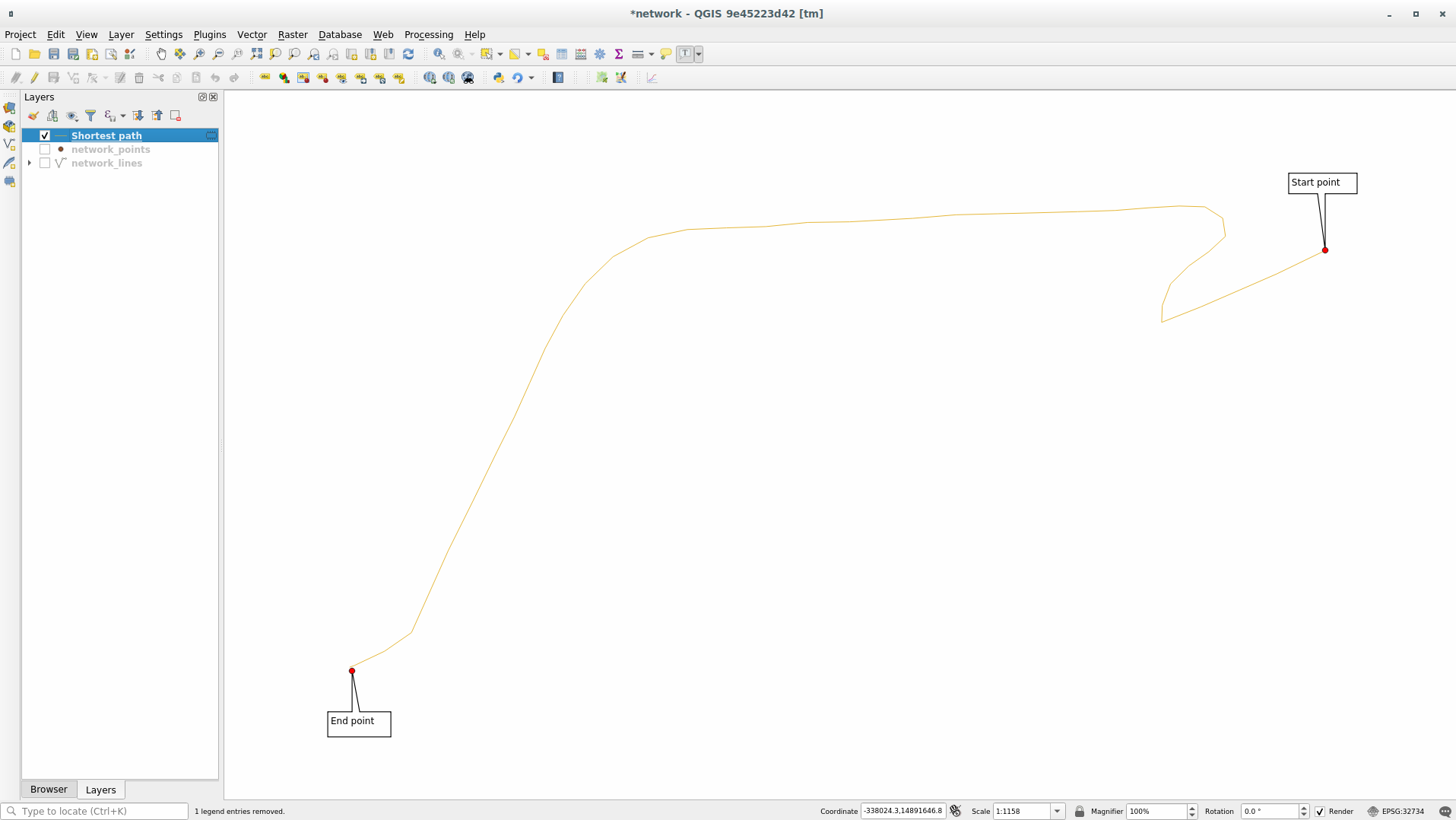
Som du kan se är den snabbaste vägen inte den kortaste.
6.3.6. ★★☆☆ Serviceområde (från lager)
Algoritmen :menuselection:Nätverksanalys --> Serviceområde (från lager) kan svara på frågan: givet ett punktlager, vilka är alla nåbara områden givet ett avstånd eller ett tidsvärde?
Observera
är samma algoritm, men här kan du manuellt välja en punkt på kartan.
Med tanke på ett avstånd på 250 meter vill vi veta hur långt vi kan gå i nätverket från varje punkt i lagret network_points.
Avmarkera alla lager utom
network_pointsÖppna algoritmen
Välj
network_linesför Vektorlager som representerar nätverkVälj
network_pointsför Vektorlager med startpunkterVälj
Kortastei Stigtyp att beräkna`Ange
250för parametern ResekostnadKlicka på Run och stäng dialogrutan
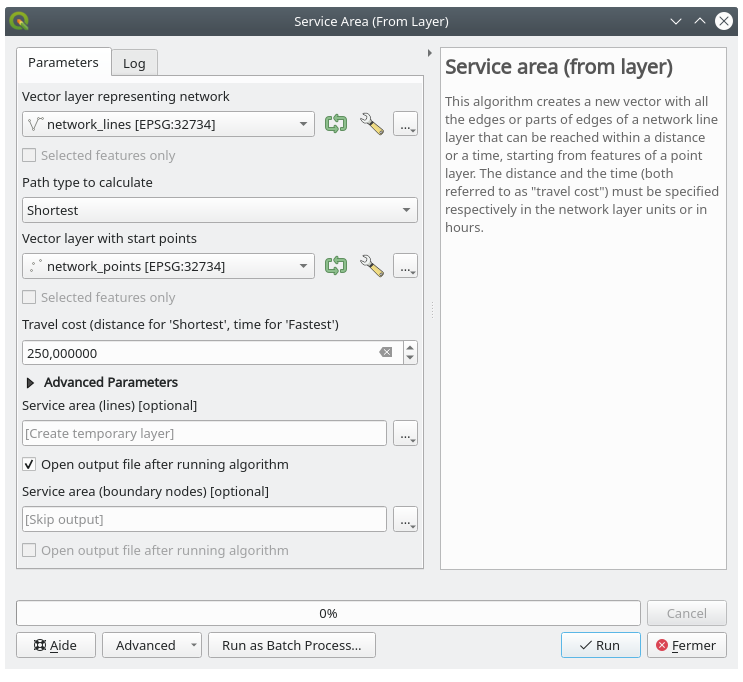
Utmatningslagret representerar den maximala vägen du kan nå från punkterna med ett avstånd på 250 meter:
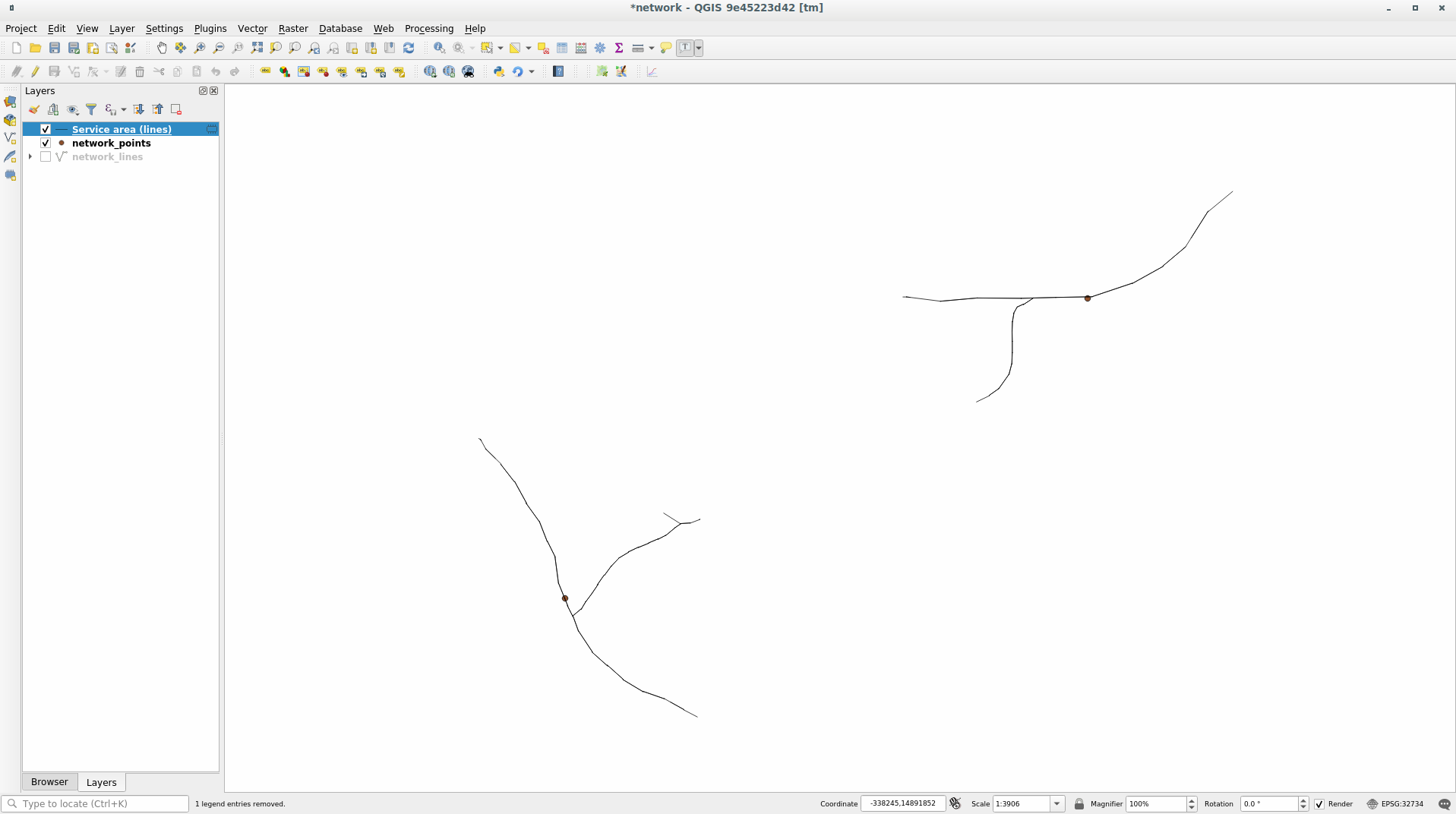
Visst är det häftigt?
6.3.7. Sammanfattningsvis
Nu vet du hur man använder Nätverksanalys-algoritmen för att lösa problem med kortaste och snabbaste vägen.
Vi är nu redo att utföra spatial statistik på vektorskiktsdata. Då kör vi!
6.3.8. Vad händer härnäst?
Nu ska du få se hur du kör algoritmer för spatial statistik på vektordataset.
